笔记本如何通过网线连接Linux服务器:详细步骤与技巧
引言
在现代信息技术环境中,将笔记本电脑通过网线直接连接到Linux服务器进行数据传输、远程管理和开发工作,是一种高效且稳定的方法。然而,对于许多用户来说,特别是那些初次接触Linux操作系统的人来说,这一过程可能显得有些复杂。本文将以“笔记本怎么网线连接Linux服务器”为核心关键词,详细介绍从硬件准备到软件配置的每一步骤,并提供一些实用的小贴士,帮助您轻松实现这一目标。
一、准备工作
1. 确认硬件兼容性
确保您的笔记本电脑和Linux服务器都配备了以太网接口(RJ45),并且拥有可用的网线。如果任一方缺少物理连接端口,则需要使用适配器或选择其他连接方式,如USB转以太网转换器。
2. 检查网络设置
在开始之前,请确认笔记本电脑和Linux服务器处于同一局域网内。如果是跨网段通信,则需额外配置路由器或交换机等设备来建立互通路径。此外,建议关闭防火墙或添加必要的例外规则,以便允许后续步骤中的网络服务正常运行。
二、配置笔记本电脑端
1. 安装必要的驱动程序
根据笔记本电脑的操作系统类型(Windows、macOS或其他),下载并安装最新的网络适配器驱动程序。这有助于提高连接稳定性并减少潜在错误的发生。
2. 设置静态IP地址
为了简化连接流程并避免动态分配带来的不确定性,在笔记本电脑上为网卡设定一个固定的IPv4地址。具体操作如下:
Windows: 打开“控制面板” -> “网络和Internet” -> “网络和共享中心” -> “更改适配器设置”,右键点击正在使用的以太网连接,选择“属性”。然后双击“Internet协议版本4 (TCP/IPv4)”,手动输入IP地址、子网掩码以及默认网关信息。
macOS: 进入“系统偏好设置” -> “网络”,选择左侧列表中的以太网选项,点击右侧的“高级”按钮,在“TCP/IP”标签页下选择“使用DHCP与手动地址”,再填写相应的数值。
3. 启用SSH客户端
大多数现代操作系统自带了OpenSSH客户端工具,可以直接通过命令行界面访问Linux服务器。如果您使用的是Windows 10及以上版本,则无需额外安装任何软件;而对于其他平台,可以通过包管理器(如Homebrew)安装OpenSSH客户端。

三、配置Linux服务器端
1. 确保SSH服务已启动
首先,登录到Linux服务器并通过以下命令检查SSH守护进程的状态:
Bash深色版本systemctl status sshd
若未运行,请使用以下命令开启并设置开机自启:
Bash深色版本sudo systemctl start sshdsudo systemctl enable sshd
2. 修改SSH配置文件
编辑位于/etc/ssh/sshd_config的SSH配置文件,根据需求调整相关参数。例如,您可以更改默认端口号(默认为22)、限制特定用户的访问权限等。修改完毕后保存文件,并重启SSH服务使更改生效:
Bash深色版本sudo systemctl restart sshd
3. 记录服务器IP地址
记下Linux服务器的IPv4地址,这是稍后连接时所需的关键信息。可以使用以下命令查看当前分配给服务器网卡的IP地址:
Bash深色版本ip addr show
四、建立连接
完成上述准备工作后,现在可以尝试通过网线将笔记本电脑与Linux服务器连接起来。以下是具体的连接方法:
1. 使用命令行连接
打开笔记本电脑上的终端窗口或命令提示符,输入如下命令格式进行连接:
Bash深色版本ssh username@server_ip_address -p port_number
其中,username是您在Linux服务器上的用户名,server_ip_address是服务器的IP地址,而port_number则是您指定的SSH端口号(如果未修改,默认为22)。首次连接时,系统可能会提示您确认服务器的身份指纹,只需按照指示操作即可。
2. 文件传输
除了基本的远程登录外,还可以利用SCP(Secure Copy Protocol)或SFTP(SSH File Transfer Protocol)进行安全的数据传输。例如,要从本地复制文件到远程服务器,可使用以下命令:
Bash深色版本scp /path/to/local/file username@server_ip_address:/path/to/remote/directory
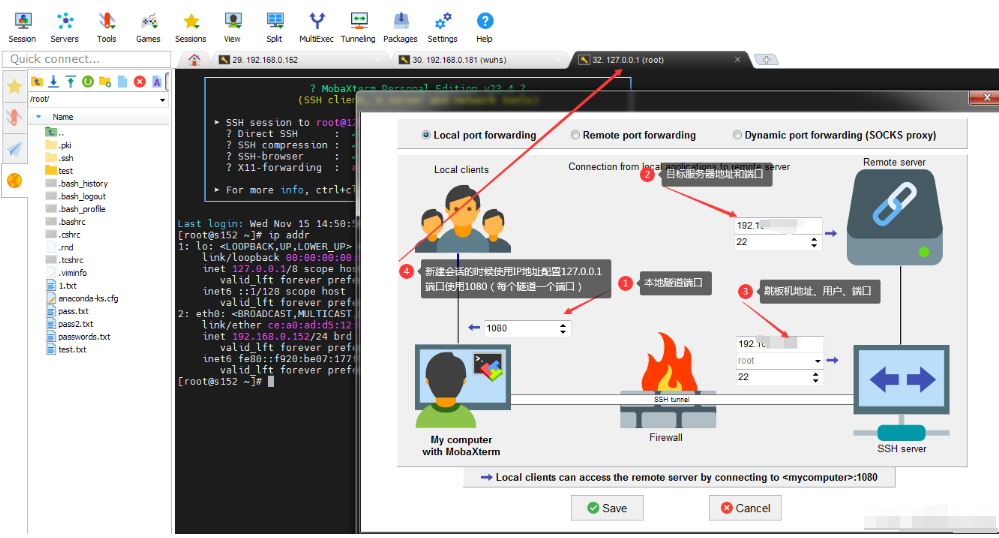
五、故障排查与优化
1. 检查网络连通性
如果遇到无法连接的问题,首先应该验证网络是否正常工作。可以在笔记本电脑上运行ping命令测试与Linux服务器之间的连通性:
Bash深色版本ping server_ip_address
如果返回的结果显示请求超时,则说明存在网络问题,可能是硬件故障或者配置不当所致。
2. 查看日志记录
当常规手段无法解决问题时,查看服务器端的日志文件可以帮助定位原因。通常情况下,SSH相关的日志会记录在/var/log/auth.log或/var/log/secure中。通过分析这些日志内容,可以发现更多关于失败连接的信息。
3. 提升性能与安全性
为了保证长期稳定的连接体验,考虑采取以下措施:
启用密钥认证:相比传统的密码验证方式,使用SSH密钥对加密更加安全可靠。
定期更新软件:保持操作系统和应用程序处于最新状态,及时修复漏洞。
配置防火墙规则:合理设置iptables或其他防火墙工具,仅允许合法来源访问SSH端口。
六、总结
综上所述,“笔记本怎么网线连接Linux服务器?”的答案涉及多个方面的工作,包括硬件准备、网络配置、SSH服务设置以及实际连接过程。通过遵循本文提供的详细指南,相信每位读者都能够顺利完成这一任务,并在日常工作中充分利用这种高效的连接方式。无论是在家庭网络环境还是企业级数据中心场景下,掌握这项技能都将为您带来极大的便利性和灵活性。希望这篇文章能为您提供有价值的参考!
标签: 网线连接 服务器 笔记本
相关文章

最新评论